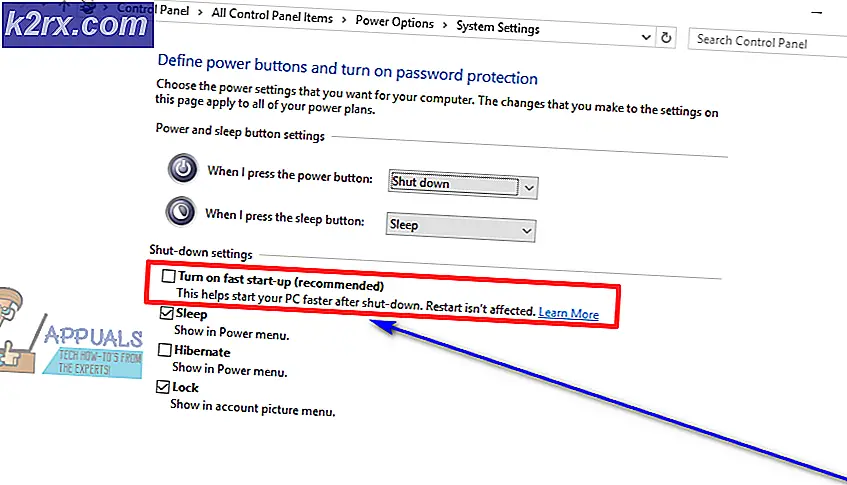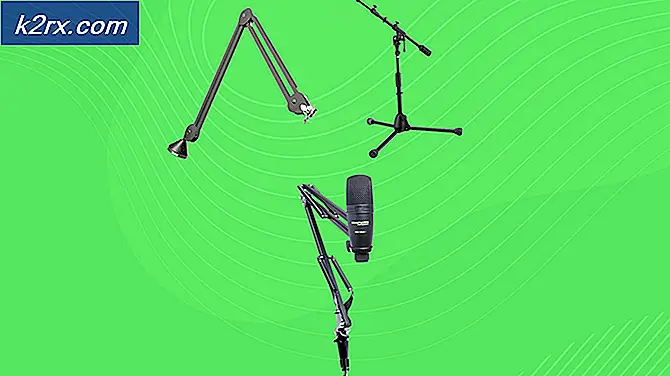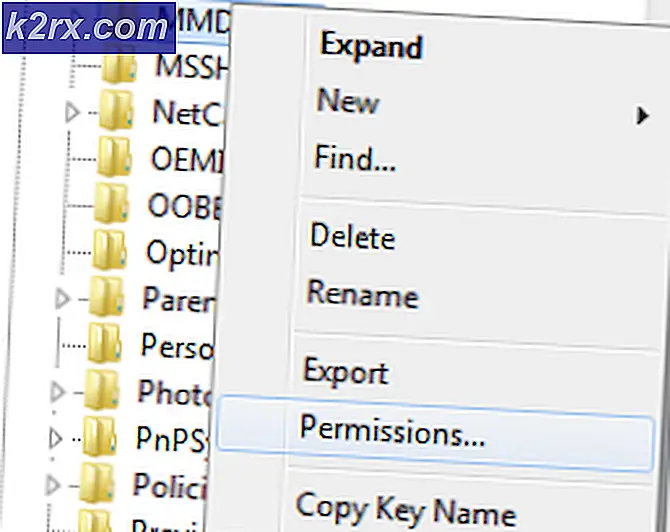LØSET: Sådan repareres fejl 0x80004005
Fejl 0x80004005 oversættes som en uspecificeret fejl og ses normalt når brugeren ikke har adgang til delte mapper, drev, virtuelle maskiner og også når Windows-opdateringerne ikke installeres. Fejlfinding af dette problem afhænger af, hvor og hvordan fejlmeddelelsen kommer fra, og da fejlen ikke specifikt fortæller dig, hvad det egentlige problem er, selv i Microsoft Books er det defineret som uspecificeret fejl .
Ved hjælp af denne vejledning skal du kunne løse problemet. Jeg har samlet arbejdsløsninger til en række scenarier og sat dem ind i dette indlæg. Se venligst nedenstående overskrifter, og brug derefter den løsning, der passer til dit scenario.
Reparer korrupte systemfiler
Download og kør Reimage Plus for at scanne og gendanne beskadigede og manglende filer herfra, og se om problemet er løst, hvis ikke, så prøv de andre metoder, der er angivet nedenfor.
Fejl 0x80004005 på en VirtualBox
Det er normalt registreringsdatabasenøglen, der forårsager problemer.
Hold Windows nøgle og tryk R. Skriv regedit og klik på OK
Gå til følgende registreringsdatabase:
HKEY_LOCAL_MACHINE \ SOFTWARE \ Microsoft \ Windows NT \ CurrentVersion \ AppCompatFlags \ Lag
C: \ Programmer \ Oracle \ VirtualBox \ VirtualBox.exe = DISABLEUSERCALLBACKEXCEPTION
Hvis denne nøgle eksisterer, skal du slette den og prøve igen. Hvis sletning af nøglen ikke hjælper, så prøv at deaktivere dit antivirusprogram.
Hvis det stadig ikke virker så:
Afinstaller dit antivirus, test det og geninstaller det.
Udskift dit antivirus med et andet som f.eks. AVG eller Security Essentials.
Fejl 0x80004005, når du åbner et delt drev / mappe
Vi vil bruge regedit til at oprette en LocalAccountTokenFilterPolicy Value.
Hold Windows nøgle og tryk på R
Indtast regedit og klik på OK
Naviger til den følgende vej i regedit
HKLM \ SOFTWARE \ Microsoft \ Windows \ CurrentVersion \ Policies \ System
For 32 bit system, opret en ny DWORD værdi kaldet LocalAccountTokenFilterPolicy .
For et 64 bit system, lav en QWORD (64-bit) kaldet LocalAccountTokenFilterPolicy .
I begge tilfælde skal du indstille værdien til numerisk 1 (betyder på), og husk at klikke på OK.
Normalt bliver LocalAccountTokenFilterPolicy- værdien oprettet, før du har mulighed for at indstille dataværdien; ikke noget problem, bare dobbeltklik og modificer data fra 0 til 1.
Når dette er gjort, skal du genstarte computeren og se, om du nu kan få adgang til de delte drev eller mapper.
Hvis problemet fortsætter, efter at du har fulgt ovenstående trin derefter
PRO TIP: Hvis problemet er med din computer eller en bærbar computer / notesbog, skal du prøve at bruge Reimage Plus-softwaren, som kan scanne lagrene og udskifte korrupte og manglende filer. Dette virker i de fleste tilfælde, hvor problemet er opstået på grund af systemkorruption. Du kan downloade Reimage Plus ved at klikke herHold Windows-tasten, og tryk på R, og skriv hdwwiz.cpl for at åbne Enhedshåndtering . Vælg netværkskort og klik derefter på Vis fra menuen, og vælg Vis skjulte enheder. Udvid netværkskort, og hvis du ser Microsoft 6to4-adaptere, skal du slette dem alle ved at højreklikke og vælge Fjern enhed.
Når du er færdig, genstart din pc og test derefter.
Fejl 0x80004005 Når du installerer Windows 7 eller Windows Server 2008 R2 SP1
Download og Kør CheckSUR herfra. Når System Update Readiness Tool er færdig med at kontrollere komponenterne på systemet, skal du køre SFC Scan.
E_FAIL (0x80004005) Når du opretter VirtualBox på Ubuntu
Hvis du forsøger at allokere mere end 3 GB RAM til VM'en, så sørg for at værten er et 64-bit system, og ægte hardware-passering er tilladt (VT-x)
Kunne ikke åbne en session for den virtuelle maskine
På visse sessioner på en VM (VirtualBox) kan du muligvis se følgende fejl.
For at løse problemet skal du åbne Åbn netværkscenter og vælge Skift adapterindstillinger. Højreklik på din Virtualbox-host-only adapter og vælg Egenskaber. Aktivér Virtualbox NDIS6 Bridget Networking Driver, hvis den er deaktiveret, og test igen. VirtualBox skal begynde fint nu. Hvis ikke, Aktiver Virtuelbox NDIS6 Bridget Networking Driver for hver netværksadapter, du har (Ethernet, WiFi), og fjern altid afkrydsningsfeltet NDIS6 og test.
Afinstaller Microsoft 6to4
For at løse dette problem skal du afinstallere Microsoft 6to4-enhederne fra din task manager. Husk, at du muligvis ikke kan se disse enheder, fordi de er gemt som standard. Så vil du kun se disse, når du tænder for visningen Vis skjulte enheder.
Her er trinene til sletning af disse enheder.
- Hold Windows-tasten nede, og tryk på R
- Indtast devmgmt.msc, og tryk på Enter
- Klik på Vis og vælg Vis skjulte enheder
- Dobbeltklik Netværksadaptere
- Højreklik på Microsoft 6to4-enheden og vælg Afinstaller . Gentag dette trin for alle de Microsoft 6to4-enheder, du ser på listen
Når du er færdig, skal du genstarte computeren. Dit problem skal løses, når du logger ind på din Windows igen.
SE : Fejl 0x80004005, når du installerer Windows UpdatePRO TIP: Hvis problemet er med din computer eller en bærbar computer / notesbog, skal du prøve at bruge Reimage Plus-softwaren, som kan scanne lagrene og udskifte korrupte og manglende filer. Dette virker i de fleste tilfælde, hvor problemet er opstået på grund af systemkorruption. Du kan downloade Reimage Plus ved at klikke her